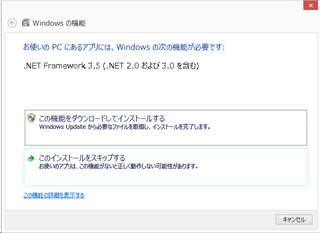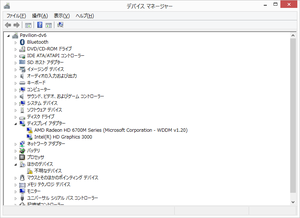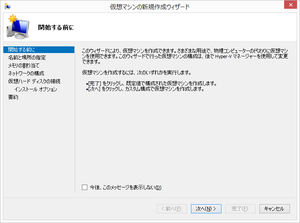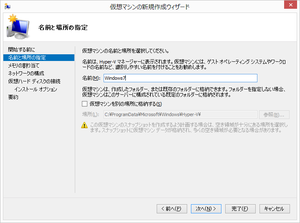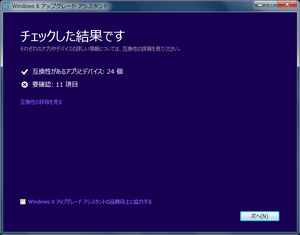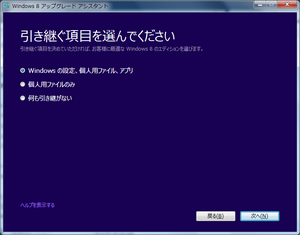Intel製CPU(MotherBoard)で使用されている機能、Intel Management Engine(ME)、Intel Server Platform Services(SPS)、およびIntel Trusted Execution Engine(TXE)に脆弱性があり、BIOSアップデートといった対応が必要となっています。
Intel公式サイトのアナウンス: Intel® Product Security Center Intel Q3’17 ME 11.x, SPS 4.0, and TXE 3.0 Security Review Cumulative Update
Intel公式サイトでは英語情報しか出ていないので、Intel Management Engineなどに8個の脆弱性が発見 ~第6世代Core以降が影響、ThinkPadなどがすでに対策開始 - PC Watchを読んだ方が、脆弱性の内容などについて分かりやすいと思います。
今回公表された脆弱性があるかどうか確認する為のツールが公開されたという事でなので、それを使って確認することが可能です。
参考URL: Intel製CPUに特権の昇格の脆弱性、公式チェックツールがWindows/Linux向けに公開 - 窓の杜
対象がWindows Vista、7、8のアプリをVB.NETで作成中です。
Vistaに合わせて.NET Framework 3.0を使うようにしていますが、Windows 8のデフォルト設定では.NET Framework 3.5が無効となっているので、下図のようなウィンドウが表示されます。
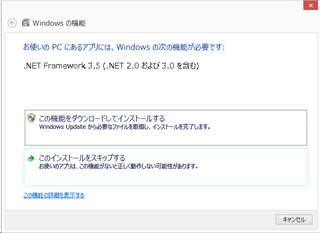
インターネットに接続しているパソコンであれば、「この機能をダウンロードしてインストールする」をクリックすることで、.NET Framework 3.5がインストールされます。
Office 2010 SP2のインストーラーパッケージをhttp://support.microsoft.com/kb/2687455/jaからダウンロード。
32Bit版の場合、officesp2010-kb2687455-fullfile-x86-ja-jp.exeをダウンロードします。このexeファイルを実行すれば、SP2がインストールされます。
Office 2010のインストールDVDにSP2を統合するには、以下のような作業を実施すれば可能です。
- Office 2010インストールDVDをコピーします。(例:E:¥office2010にコピー)
- officesp2010-kb2687455-fullfile-x86-ja-jp.exeをE:¥に保存(コピー)します。
- SP2のインストーラーパッケージを解凍するフォルダを作成します。(例:E:¥office2010sp2)
- コマンドプロンプトを開き、カレントディレクトリをE:¥に変更します。
- 以下のコマンドを実行します。
officesp2010-kb2687455-fullfile-x86-ja-jp.exe /extract:e:¥office2010sp2
- e:¥office2010sp2内の全ファイルをE:¥office2010¥Updatesフォルダにコピーします。
- E:¥office2010をDVDに焼くか、ネットワークの共有フォルダーなどに保存します。
MARVELのスーパーヒーロー揃い踏みの映画ですね。
あまり深く考えず、楽しめました・・・(^^;。
続編を企画中とのことですが、本編のラストシーンから推測するに、続編を作ることを前提で作成したように思います。
しかし、最後の最後にあった30秒間のシュールなシーン。アメリカらしいといえば、アメリカらしいかなぁ。Bru-rayやDVDで借りて観る人は、エンドロールが流れても最後まで観てみることにしましょう。
Windows 7 SP1をインストールするためのDVDを配布(展開)する計画があり、GUIで操作する為のメニュープログラムを作成しています。
以前、Windows XP SP3の配布時に作成したプログラムを修正して、Windows 7に対応させるだけですので、そんなに手間はかからな筈だったのですが、期待通りの動作にならない部分があり、ちょっとだけ嵌りました・・・。
Windows 7(32Bit)のSP1は、windows6.1-KB976932-X86.exeで、これにコマンドライン オプションをつければユーザー操作が不要となります。ユーザーに操作をさせたくないのと、自動で再起動させたくなかったので、
/unattend /nodialog /norestart
というようなコマンドライン オプションを使用しましたが、これは間違いでした。
Windows 7からのアップグレードで、微妙に不安定なWindows 8。
今日は、地図のアプリが起動しなくなりました・・・(汗)。
というわけで、HP Pavilion dv6 Notebook PC (A7B42AV)にWindows 8のクリーンインストールを実施することにしてみました。
Windows 8のインストールDVDから起動し、2番目のパーティション(Windowsが起動するとCドライブになるパーティション)をフォーマットしてインストールを進めました。
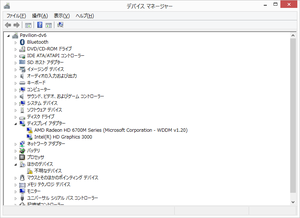
インストールが完了した後のデバイスマネージャーです。
Windows 8のHyper-VにWindows 7をインストールしてみました。
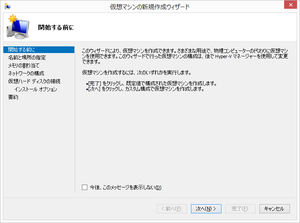
Hyper-Vマネージャーを起動し、操作メニューにある新規→仮想マシンで仮想マシンの新規作成ウィザードを起動させます。[次へ]ボタンをクリックして進みます。
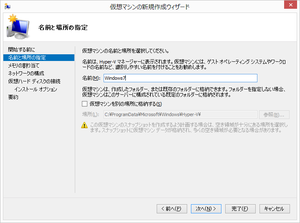
名前は、わかりやすい名前を適当に入力し、[次へ]ボタンをクリックします。
Windows 8をオンラインで購入してみました。
まず、ダウンロードしてあったWindows 8 アップグレード アシスタントを起動して、しばらくするとチェック結果が表示されますので、[次へ]ボタンをクリックします。
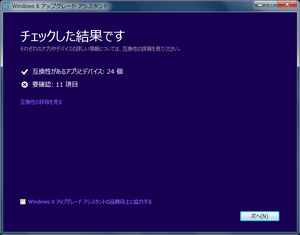
インストールイメージ(iso)をダウンロードするので、ここはデフォルト選択のまま[次へ]ボタンをクリックします。
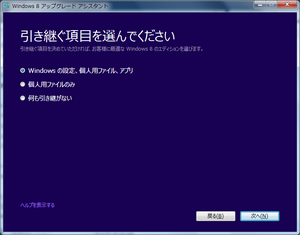
HP Pavilion dv6 Notebook PCでWindows 8 アップグレード アシスタントを実行してみました。
「互換性があるアプリとデバイス:24個」「要確認:11項目」という結果が表示されました。
Windows 7を新規にインストールする際に、コンピューター名やユーザーを追加する必要がありますが、応答ファイル(autounattend.xml)を作成し、それを読み込ませる事でそういった作業を省くことが可能です。
応答ファイルを作成するには、Windows® 7 用の Windows® 自動インストール キット (AIK)をダウンロードして、インストールします。
作成した応答ファイルをUSBメモリーのルートフォルダに保存します。そのUSBメモリーを、Windows 7をインストールする際にPCに挿しておきます。こうしておくと、Windows 7のインストーラーが、自動的に応答ファイル(autounattend.xml)を読み込んで設定を自動的にしてくれます。
応答ファイルの名前がautounattend.xmlではなく、unattend.xmlというように違うと読み込んでくれず、自動的に設定がされないので、注意する必要があります。
ノートPCでUSB 2.0のポートが一つしかない場合があります。外付けDVD-ROMドライブをUSB 2.0のポートに接続し、USBメモリーをUSB 3.0のポートに接続した場合、Windows 7のインストーラーがUSB 3.0を認識できず、応答ファイルが読み込まれません。
また、USBメモリーのルートフォルダに、ハードディスクコントローラーのデバイスドライバーを保存しておくと、自動的に読み込んでくれているようです。